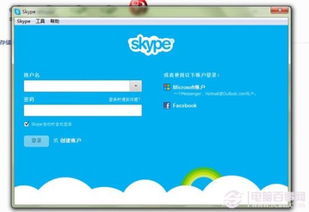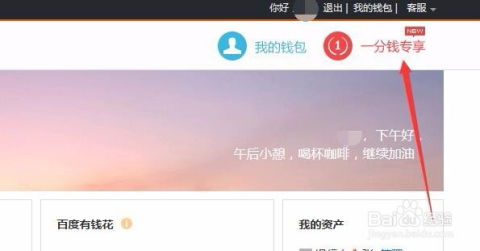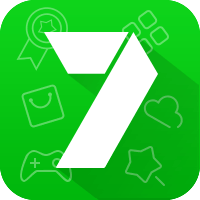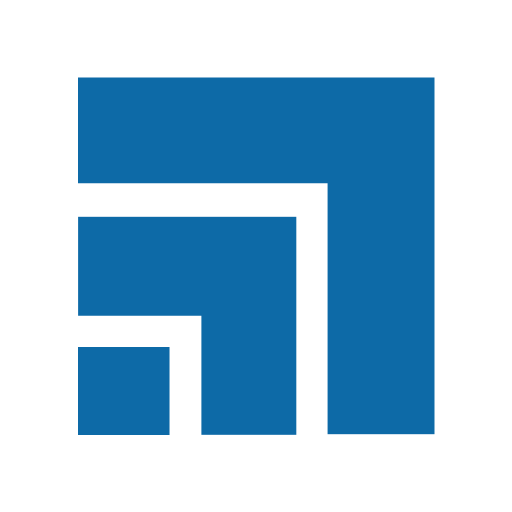安卓系统网络设定,轻松掌握网络连接技巧
时间:2024-12-14 来源:网络 人气:
安卓系统网络设定详解:轻松掌握网络连接技巧
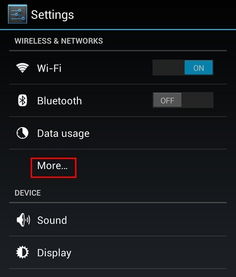
随着智能手机的普及,网络连接已经成为我们日常生活中不可或缺的一部分。安卓系统作为全球最流行的手机操作系统,其网络设置功能丰富多样。本文将详细介绍安卓系统的网络设定,帮助您轻松掌握网络连接技巧。
一、连接到Wi-Fi网络
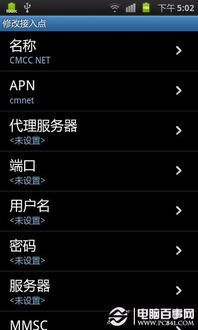
Wi-Fi网络是我们在家中、办公室或公共场所常用的网络连接方式。以下是连接Wi-Fi网络的步骤:
打开手机设置。
点击“无线和网络”或“连接与共享”。
选择“Wi-Fi”。
在可用的Wi-Fi网络列表中,找到您要连接的网络。
点击该网络,输入密码后连接。
如果您需要连接隐藏的Wi-Fi网络,请先获取网络名称和密码,然后在步骤4中手动输入。
二、设置移动数据
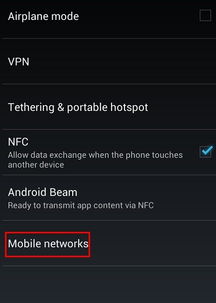
移动数据是我们在没有Wi-Fi网络时使用的网络连接方式。以下是设置移动数据的步骤:
打开手机设置。
点击“无线和网络”或“连接与共享”。
选择“移动网络”。
确保“移动数据”已开启。
根据需要设置APN(接入点名称)、用户名、密码等参数。
如果您不确定APN参数,可以联系您的运营商获取。
三、设置静态IP地址
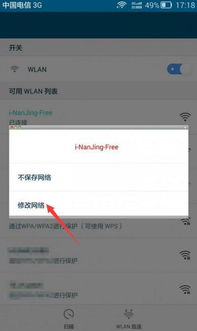
在某些情况下,您可能需要设置静态IP地址以实现网络连接。以下是设置静态IP地址的步骤:
打开手机设置。
点击“无线和网络”或“连接与共享”。
长按您要连接的网络,选择“修改网络配置”。
勾选“显示高级选项”,然后选择“IP设定”。
选择“静态”,并输入IP地址、网关、DNS等参数。
请注意,设置静态IP地址时,需要确保输入的参数正确无误。
四、网络连接问题解决方法
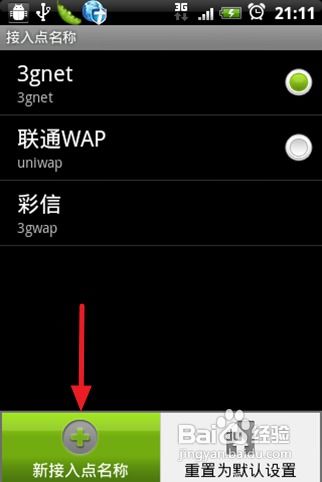
重启手机和路由器。
检查网络连接是否正常,如路由器、宽带等。
尝试连接其他Wi-Fi网络或移动数据网络。
更新手机系统到最新版本。
重置网络设置,清除网络缓存。
如果以上方法都无法解决问题,建议联系您的运营商或专业技术人员寻求帮助。
相关推荐
教程资讯
教程资讯排行